Crearea unui landing page pentru campania de Black Friday
Un landing page dedicat de Black Friday te ajuta sa prezinti ofertele intr-un mod clar si atractiv, sa directionezi vizitatorii catre produsele potrivite si sa pui in valoare promotiile pe care le-ai pregatit.
Platforma MerchantPro iti pune la dispozitie toate instrumentele necesare pentru a construi rapid o astfel de pagina, adaptata nevoilor tale si usor de actualizat.
Ca sa iti fie mai usor, am sintetizat mai jos pasii esentiali pentru pregatirea campaniei:
- Creeaza landing page-ul dedicat campaniei;
- Daca promotia se aplica intregii categorii de produse, aplica reducerea direct pe categoria respectiva folosind sistemul de reguli de discount din platforma. In caz contrar, selecteaza articolele incluse in campanie si grupeaza-le in categorii dinamice (folosind campuri aditionale, daca este necesar);
- Adauga bannere in pagina, pentru a evidentia ofertele principale sau mesajele de campanie;
- Insereaza widget-uri de produse in functie de categoriile utilizate in campanie (fie ele statice, atunci cand promotia se aplica intregii categorii, fie dinamice, atunci cand sunt incluse doar anumite articole);
- Optional, seteaza un redirect temporar catre landing page-ul de Black Friday, astfel incat vizitatorii site-ului sa fie directionati automat catre aceasta pagina pe durata campaniei.
Adaugarea unui landing page
Pentru inceput, creeaza structura de baza a paginii de campanie urmand pasii de mai jos:
- Acceseaza pagina Website > Pagini site;
- Click pe Adauga pagina site si selecteaza tipul Landing page;
- In campul Titlu, introdu denumirea paginii (Exemplu: Black Friday);
- In campul Meniu, selecteaza locatia in care vrei ca pagina sa fie accesibila. Daca doresti ca linkul sa apara in meniul principal (alaturi de categorii), selecteaza optiunea Main;
- Apasa Salveaza.
Gruparea produselor intr-o categorie dinamica
Pentru o administrare mai usoara a produselor incluse in campanie, poti crea categorii dinamice pentru a grupa produsele ce vor fi afisate in landing page, in functie de criteriile dorite (Exemplu: campuri aditionale, branduri, categoria statica din care fac parte produsele etc).
Crearea acestor categorii dinamice este importanta in cazul in care alegi sa afisezi produsele campaniei prin intermediul acestora, intrucat ele pot fi utilizate in widgeturile de produse din landing page.
Nota
Gruparea produselor intr-o categorie dinamica este necesara atunci cand doar o parte dintre produsele dintr-o categorie statica intra in campanie. Daca, in schimb, aplici reduceri pentru intreaga categorie, nu mai este obligatoriu sa creezi o categorie dinamica separata.
Pentru a crea o categorie dinamica, urmeaza pasii din topicul despre adaugarea unei categorii dinamice;
Nota
Pentru a evita afisarea categoriei dinamice in meniul magazinului, la momentul definirii acesteia selecteaza optiunea Utilizare interna din cadrul setarii Mod utilizare categorie.
Adaugarea de produse in landing page
Dupa ce ai creat pagina, urmatorul pas este sa adaugi produsele care vor fi afisate in cadrul acesteia. Pentru a face acest lucru:
- Acceseaza Website > Design & Tema si click pe butonul Editor pagini;
In partea de sus a editorului, selecteaza landing page-ul creat anterior (in loc de Homepage);
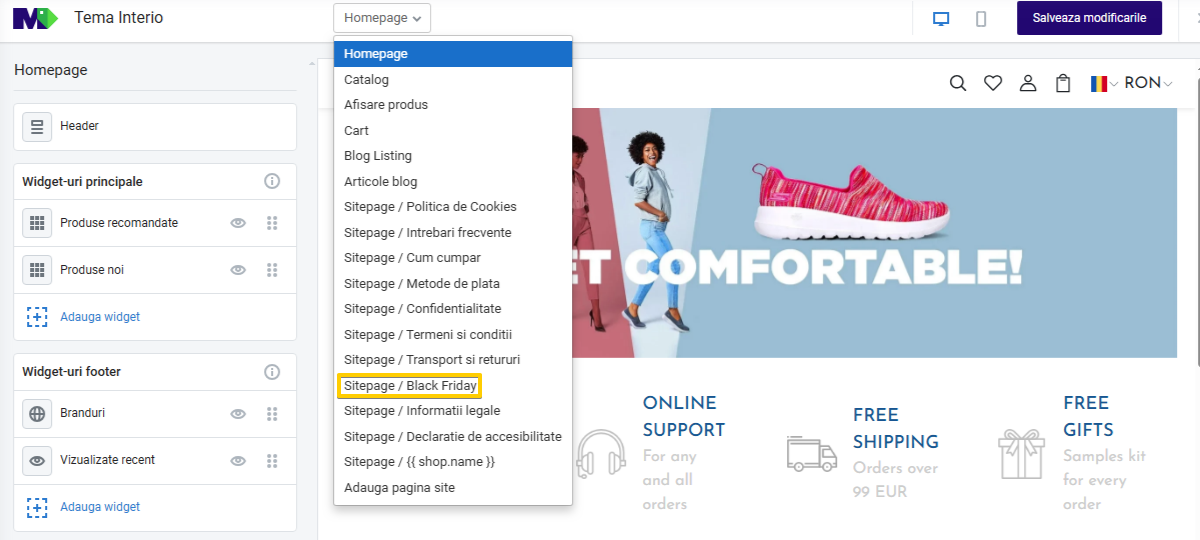
- In sectiunea Widget-uri principale, apasa Adauga widget si selecteaza unul dintre formatele disponibile:
- Produse (grid) - afisare sub forma de grila
- Produse (slider) - afisare sub forma de carusel
- Din campul Tip, selecteaza modul de afisare a produselor:
- Categorie - afiseaza toate produsele dintr-o anumita categorie
- Produse - selecteaza manual produsele dorite
- Alte optiuni disponibile:
- Brand - afiseaza produse ale unui anumit producator
- Featured - afiseaza produsele marcate ca recomandate
- Nou - afiseaza produsele marcate ca noi
- Promotii – afiseaza produsele cu reduceri active (fie prin reguli de discount, fie cu pret vechi)
Daca doresti sa afisezi in widget produse dintr-o anumita categorie dinamica, in campul Tip selecteaza optiunea Categorie, iar in campul Categorii selecteaza categoria dinamica creata anterior.
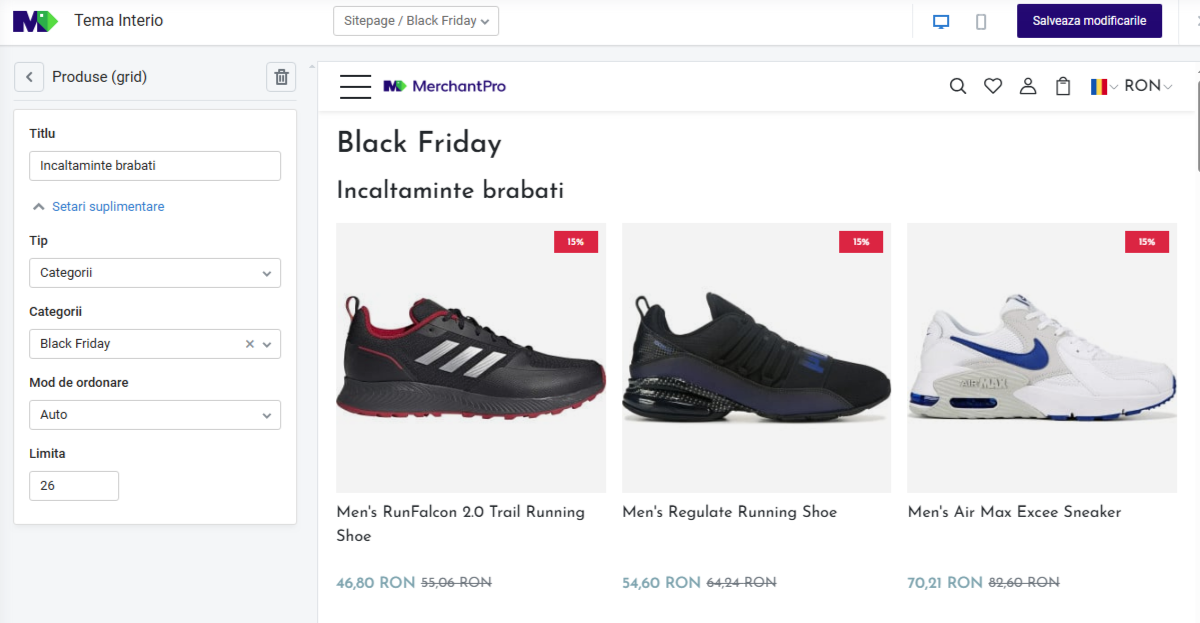
Dupa ce ai adaugat un widget de produse in cadrul landing page-ului, poti personaliza afisarea acestuia prin intermediul unor setari suplimentare.
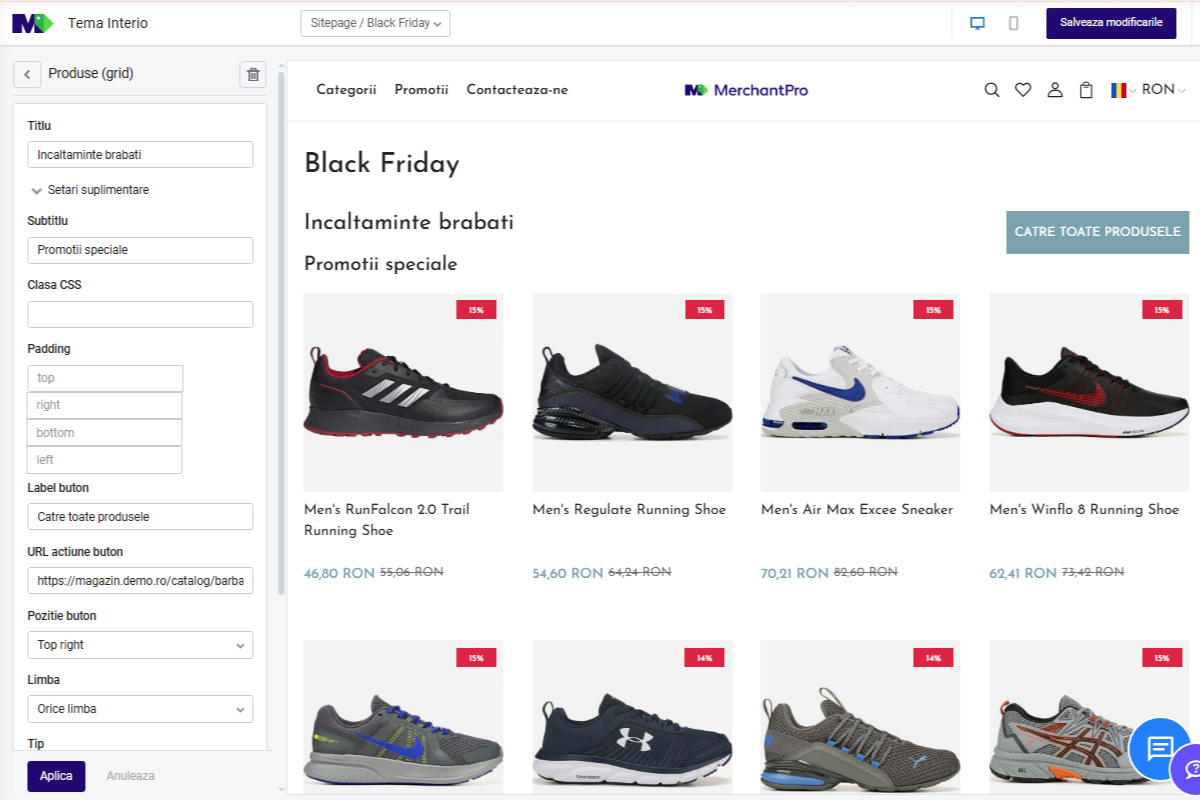
Mai jos regasesti explicate optiunile disponibile:
- Subtitlu - poti adauga un text suplimentar, care va fi afisat sub titlul widgetului. Este util pentru a evidentia o descriere scurta sau un mesaj promotional.
- Label buton - aceasta optiune iti permite sa adaugi un buton in cadrul sectiunii;
Exemplu: „Vezi toate produsele”, „Descopera colectia”.
- URL actiune buton - completeaza cu adresa catre care vrei sa directionezi utilizatorul la click pe buton. Poate fi o categorie, o pagina personalizata sau un link extern.
- Pozitie buton - alege unde va fi pozitionat butonul in cadrul sectiunii:
Exemplu: Daca alegi optiunea Top right, butonul va aparea in partea dreapta sus a widgetului.
Nota
Poti repeta pasii de mai sus pentru a adauga mai multe widget-uri, daca vrei sa afisezi produse din categorii diferite sau cu criterii diferite.
Cum pot adauga bannere in cadrul landing page-ului creat?
Pentru a adauga un banner custom in cadrul landing page-ului creat, urmeaza pasii descrisi mai jos:
- Mergi in Website > Bannere si acceseaza meniul asociat butonului Adauga banner;
- Da click pe optiunea Adauga banner standard si apoi selecteaza optiunea Custom;
- In continuare, poti adauga bannere de tip Imagine, Slider, Grid, Multi-image, Multi-icon, HTML sau Video;
- Ulterior, acceseaza Website > Design & Tema;
- Apasa butonul Editor pagini asociat temei curente a magazinului;
- Selecteaza din meniu landing page-ul creat anterior, in cadrul caruia urmeaza sa afisezi bannerul;
- Da click pe butonul Adauga widget si selecteaza din lista optiunea Banner;
- Optional, poti introduce un titlu pentru noua sectiune adaugata si poti efectua o serie de setari suplimentare de afisare;
- Selecteaza din meniul Banner custom bannerul pe care l-ai incarcat anterior in pagina Bannere;
- Apasa consecutiv Aplica si Salveaza modificarile, pentru ca bannerul sa devina vizibil in magazin.
Redirectarea temporara a vizitatorilor catre landing page
Pentru a redirectiona temporar vizitatorii care acceseaza homepage-ul catre landing page-ul de Black Friday:
- Acceseaza Website > Pagini site;
- Da click pe butonul Previzualizare asociat landing page-ului creat;
Copiaza partea finala a URL-ului (dupa domeniu).
Exemplu: din www.numedomeniu.ro/info/black-friday, copiaza doar: /info/black-friday;
- Revino in Pagini site si apasa butonul Redirecteaza temporar index;
- In campul URL, lipeste partea copiata (Exemplu: /info/black-friday);
- Selecteaza optiunea Redirecteaza pe o perioada limitata si selecteaza perioada dorita;
- In cazul in care doresti ca landing page-ul sa fie indexat in motoarele de cautare, poti opta pentru activarea setarii Aplica redirectionare si pentru bots.
Reduceri si reguli de discount
Pentru a aplica reduceri automate produselor din magazin, poti folosi sistemul de reguli de discount disponibil in platforma MerchantPro.
Acesta iti permite sa configurezi reduceri procentuale sau fixe, aplicabile automat produselor selectate, fara a fi nevoie sa modifici manual preturile. Poti seta perioade exacte de valabilitate, iar produsele vor afisa direct pretul redus in magazin.
Recomandam folosirea regulilor de tip pret dinamic, care inlocuiesc pretul de vanzare cu un pret redus, calculat automat pe baza setarilor tale.